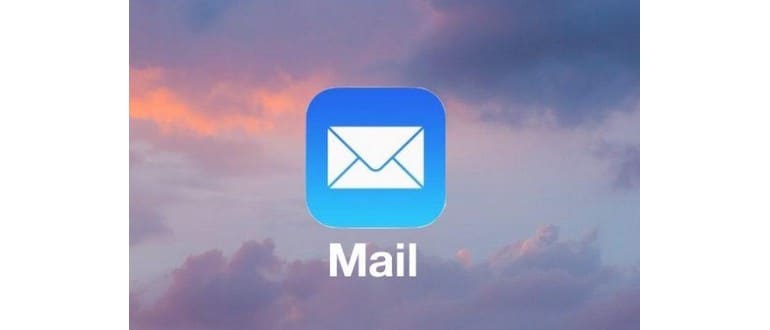Se hai recentemente aggiornato a iOS 10, potresti aver notato che l’opzione «Cestino tutto» dell’app Mail non è più disponibile su iPhone e iPad. È un vero peccato, perché avere la possibilità di eliminare tutte le email è una delle funzionalità più utili per chi gestisce una casella di posta elettronica affollata. La scomparsa del pulsante «Elimina tutto» in Mail per iOS 10.0, 10.0.1 e 10.0.2 potrebbe essere un semplice bug o una svista degli sviluppatori, ma nel frattempo, se stai cercando di recuperare quella funzionalità, siamo qui per mostrarti alcune soluzioni alternative per eliminare messaggi in blocco.
In effetti, non è solo «Elimina tutto» che manca in iOS 10 Mail; non puoi nemmeno selezionare tutte le email contemporaneamente. Al momento, l’unica opzione è quella di selezionare manualmente le email, un processo un po’ ingombrante, ma che ti permette di portare a termine il lavoro su iPhone e iPad.
Come «Elimina tutto» Mail in iOS 10
- Apri l’app Mail in iOS 10
- Vai alla cartella della posta in arrivo o alla cassetta postale da cui desideri eliminare tutte le email
- Tocca il pulsante «Modifica» nell’angolo in alto a destra
- Ora tocca manualmente ogni singola email che desideri eliminare, assicurandoti di vedere un segno di spunta blu accanto al messaggio
- Seleziona «Cestino» nell’angolo in basso
- Conferma l’eliminazione di tutte le email selezionate toccando «Messaggi nel cestino selezionati»
- Ripeti il processo per altre cartelle se necessario
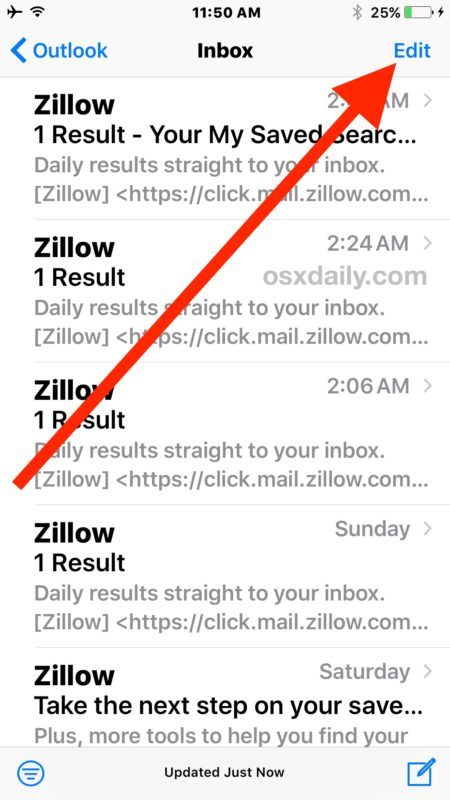
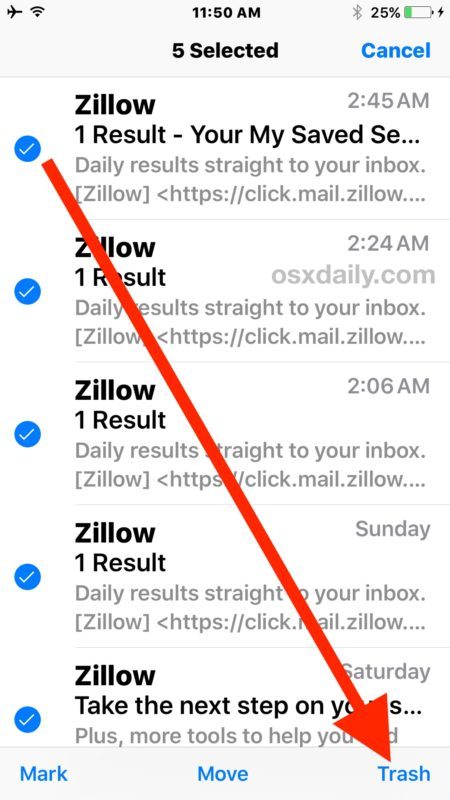
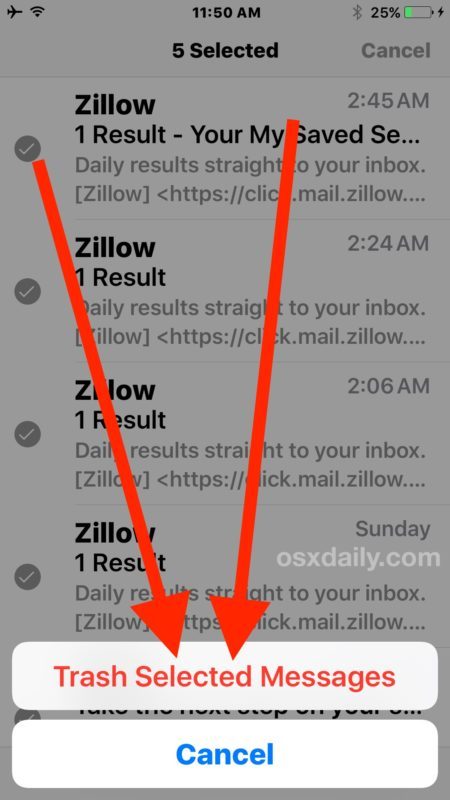
Un po’ più laborioso rispetto al passato, ma comunque efficace.
È piuttosto insolito perdere una funzionalità del genere con un aggiornamento di iOS, il che fa pensare che la rimozione del «Cestino tutto» possa essere stata involontaria. Rimane da vedere se le future versioni di iOS 10.x reintegreranno questa funzionalità, ma speriamo di riottenere la possibilità di eliminare tutte le email su iPhone e iPad come nelle versioni precedenti.
Soluzione alternativa per eliminare TUTTE le e-mail in iOS 10
Un’altra soluzione alternativa per eliminare tutte le email in iOS 10 è disponibile, ma è fondamentale sottolineare che si tratta di un processo drastico: ogni singola email verrà eliminata dal dispositivo.
Non provare questo metodo senza aver effettuato un backup, e assicurati di essere certo di voler eliminare tutte quelle email, sia lette che non lette:
- Apri la posta in arrivo e tocca «Modifica»
- Tocca qualsiasi messaggio sullo schermo per far apparire la casella di controllo accanto ad esso
- Premi e tieni premuto il pulsante «Sposta» con un dito, e mentre lo fai, deseleziona il messaggio che hai precedentemente selezionato
- Rilascia il pulsante «Sposta»
- Nella schermata di selezione della Posta in arrivo, in alto vedrai quanti messaggi sono stati selezionati. Scegli l’icona «Cestino» per spostarli tutti nel cestino e cancellarli definitivamente
Questa soluzione risale a un po’ di tempo fa, ma continua a funzionare con iOS 10 su iPhone e iPad. È spietata e cancellerà letteralmente ogni email da ogni account presente sul tuo dispositivo, quindi fai attenzione.
Hai scoperto un altro metodo per eliminare tutte le email in iOS 10 su iPhone o iPad? Facci sapere nei commenti!
Novità nel 2024: come gestire la tua posta in modo più efficiente
Nel 2024, Apple ha introdotto diversi miglioramenti nell’app Mail, rendendo la gestione della posta elettronica più fluida e intuitiva. Una delle novità più interessanti è l’opzione di archiviazione rapida delle email, che consente di spostare facilmente i messaggi indesiderati in una cartella di archiviazione senza doverli eliminare. Questa funzione è particolarmente utile per chi desidera mantenere la casella di posta in arrivo pulita senza perdere informazioni importanti.
Inoltre, le nuove funzionalità di intelligenza artificiale hanno migliorato la capacità di organizzare automaticamente le email in base alla loro importanza, permettendo una gestione più smart della posta. Grazie a questi aggiornamenti, ora puoi dedicare meno tempo a gestire la tua posta e più tempo a rispondere ai messaggi che contano davvero.
Infine, non dimenticare di esplorare le nuove opzioni di personalizzazione delle notifiche. Puoi ora scegliere quali email ricevere in tempo reale e quali silenziare, così da non essere mai distratto durante i momenti importanti. Con tutti questi miglioramenti, il 2024 si preannuncia come un anno ricco di novità per gli utenti di iOS e dell’app Mail!